كيفية الانتقال إلى iOS من جهاز Android مع تطبيق Apple
منذ فترة وجيزة ، جعلت Google من السهل على أي شخص تعبت من جهاز iPhone الخاص به التبديل إلى Android جهاز. هناك صفحة رسمية تساعدك على نقل بياناتك من جهاز iOS إلى جهاز Android وتجعل الانتقال غير مؤلم قدر الإمكان. في 9 سبتمبر 2015 ، أطلقت شركة Apple في حدث iPhone الخاص بها مرة أخرى وأعلنت عن تطبيق يسمى انتقل إلى iOS. إنه تطبيق Android الأول (وربما الأخير) الذي بنته الشركة على الإطلاق ، وتقول الأسماء إلى حد كبير ما تفعله ؛ يساعدك على الانتقال من جهاز Android إلى iPhone. نظرًا لأن أجهزة iPhone تعمل بشكل مختلف عن أجهزة Android ، فقد تتساءل عن كيفية عمل الخطوة بأكملها. إليك الطريقة.
على هاتف Android الخاص بك
قم بتنزيل Move to iOS من متجر Google Play وقم بتشغيله. تأكد من شحن جهازك بالكامل أو توصيله بمصدر طاقة. تأكد من أن لديها اتصال شبكة نشط ومستقر.
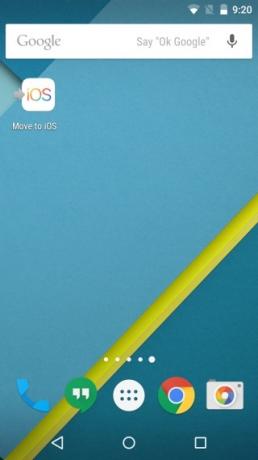

على جهاز iPhone الخاص بك
قم بتشغيل iPhone الخاص بك (ونفترض أنه جديد) قم بتسجيل جهازك. اتصل بشبكة WiFi. يمكنك اختيار تخطي جزء معرف Apple نظرًا لعدم الحاجة إلى نقل البيانات. بعد ذلك ، في خيارات الإعداد ، سيسألك iPhone عما إذا كنت تريد إعداده كجهاز جديد أو استعادته من نسخة احتياطية ، أو نقل البيانات من Android. انقر فوق هذا الخيار الأخير وعلى الشاشة التالية ، انقر فوق متابعة.


على جهاز Android و iPhone
على جهاز iPhone الخاص بك (لقطة الشاشة اليسرى) ، سترى رمزًا تحتاج إلى إدخاله على جهاز Android (لقطة شاشة يمنى) في تطبيق Move to iOS.


بعد ذلك ، ستظهر هذه الشاشة على جهاز iPhone و Android ، على التوالي ؛


سيتم نقل البيانات عبر الإنترنت ، لذا تأكد من توصيل كلا الجهازين بجهاز قوي ، وانتظر حتى يكتمل النقل.
قم بتنزيل Move to iOS من متجر Google Play
بحث
المشاركات الاخيرة
كيفية الجذر الجديد لجهاز Nexus 7 (2013) على Android 4.3 Jelly Bean
لم يمر أسبوعان تقريبًا منذ أن كشفت Google عن إصدار 2013 الجديد لشحن...
MultiROM: Dual-Boot Android أو Ubuntu Touch أو Firefox OS على Nexus 4 و 7
إن مجموعة أجهزة Nexus رائعة لتقديم تجربة رائعة للمستخدمين بدون رواب...
يتيح Retune التحكم عن بعد في تشغيل iTunes من Android
يسمح بروتوكول التحكم الصوتي الرقمي (DACP) الذي قدمته Apple لمستخدمي...



